Nierzadko pojawiają się komentarze, w których jestem pytany, gdzie na routerze można zobaczyć hasło do sieci Wi-Fi, fabryczny login i hasło, adres routera, czy adres MAC. Prawie każde urządzenie sieciowe zawiera wiele przydatnych informacji fabrycznych. A jeśli zdecydujesz się samodzielnie skonfigurować router, ta informacja na pewno się przyda.
Ważny! W tym artykule pokażę, jak wyświetlić hasło i inne informacje, które są używane domyślnie. Jeśli już zmieniłeś klucz bezpieczeństwa i zapomniałeś go, artykuł przyda się: jak znaleźć hasło do Wi-Fi lub co zrobić, jeśli zapomniałeś hasła.Najczęściej trzeba spojrzeć na hasło Wi-Fi ustawione fabrycznie na routerze. Jest to również klucz bezpieczeństwa lub kod PIN. A wszystko dlatego, że teraz większość producentów ustawia hasło do Wi-Fi z fabryki. Kupując nowy router lub przywracając ustawienia fabryczne, aby połączyć się z siecią bezprzewodową (która ma nazwę fabryczną), należy określić hasło (kod PIN). Przynajmniej po to, aby wejść do ustawień routera i zmienić fabryczny klucz bezpieczeństwa. To prawda, że istnieją modele, których sieć bezprzewodowa nie jest domyślnie zabezpieczona.
Na prawie wszystkich routerach i modemach informacje fabryczne są zapisane na obudowie samego urządzenia. Najczęściej jest to naklejka z informacją na spodzie routera.
Należy pamiętać, że niektóre informacje mogą nie być dostępne w zależności od producenta i modelu urządzenia. Na przykład, jeśli nie ma hasła fabrycznego i loginu do wejścia do panelu sterowania na routerach ZyXEL, to oczywiście nie zostanie określone. A jeśli domyślna sieć Wi-Fi nie jest zabezpieczona, hasło nie jest potrzebne.Teraz przyjrzymy się bliżej informacjom na temat urządzeń najpopularniejszych producentów.
Klucz bezpieczeństwa Wi-Fi (PIN) i inne informacje fabryczne
Jakie informacje można znaleźć na routerze:
- Nazwa sieci lub SSID to nazwa fabryczna sieci Wi-Fi. Może to być przydatne w celu znalezienia sieci wśród sąsiednich sieci. Z reguły wygląda to mniej więcej tak: „TP-LINK_3Ao8”. Oczywiście na urządzeniach od TP-Link.
- Hasło Wi-Fi, hasło sieci bezprzewodowej, kod PIN, WPS / PIN to fabryczny klucz dostępu do sieci bezprzewodowej. Zwykle składa się z 8 cyfr. Ale może być bardziej skomplikowane. Po wejściu w ustawienia routera radzę zmienić hasło fabryczne, a także nazwę sieci.
- Adres routera (IP, adres internetowy) - ten adres jest potrzebny do wprowadzenia ustawień routera. Może to być adres IP, zwykle 192.168.1.1 lub 192.168.0.1, albo nazwa hosta (z liter). Na przykład: tplinkwifi.net, my.keenetic.net, miwifi.com. Jednocześnie działa również dostęp przez adres IP.
- Nazwa użytkownika i hasło (nazwa użytkownika, hasło) - fabryczny login i hasło, które należy podać na stronie autoryzacji podczas wprowadzania ustawień routera lub modemu. Zwykle w trakcie konfigurowania routera zmieniamy je.
- Adres MAC też może się przydać. Zwłaszcza jeśli twój dostawca usług internetowych łączy się według adresu MAC.
- Model routera i wersja sprzętu (Rev, H / W Ver) - mogą się przydać np. Przy wyszukiwaniu oprogramowania układowego lub innych informacji.
- F / W Ver - wersja oprogramowania wbudowanego zainstalowana fabrycznie. Nie jest wyświetlany na wszystkich urządzeniach.
Na przykładzie routera TP-Link
Liczby na zrzucie ekranu odpowiadają liście, którą widzisz powyżej. Na wszystkich urządzeniach firmy TP-Link informacje fabryczne znajdują się na naklejce na spodzie routera.
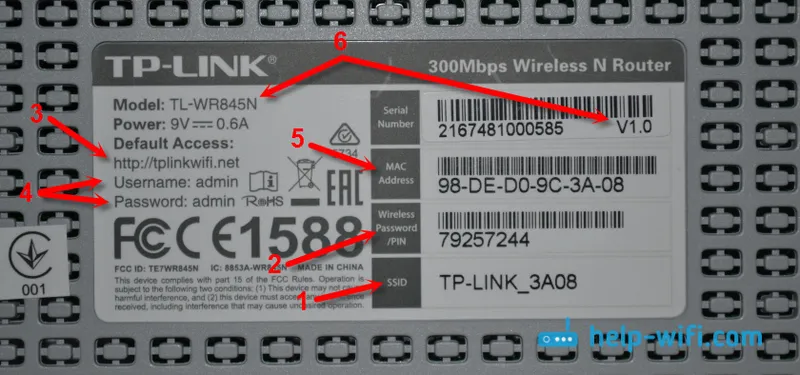
Informacje fabryczne o routerze ASUS
Należy pamiętać, że w routerach ASUS hasło będzie podpisane jako „kod PIN”. Sieć najprawdopodobniej będzie się nazywać „ASUS”.

Hasło Wi-Fi na obudowie routera D-Link
Na urządzeniach D-Link informacje fabryczne wyglądają mniej więcej tak:

Klucz bezpieczeństwa i inne informacje o ZyXEL
Mała funkcja. ZyXEL Keenetic nie posiada fabrycznie ustawionej nazwy użytkownika i hasła, które należy wprowadzić przy wejściu do centrali. Router wyświetli monit o ustawienie danych natychmiast po wprowadzeniu ustawień.

Adres, hasło, adres MAC na routerach Tenda
W Tenda wszystko jest standardowe. Chyba że podano nazwę sieci Wi-Fi i nazwę użytkownika.

Totolink
Na moim routerze Totolink niektóre informacje są wydrukowane na obudowie.
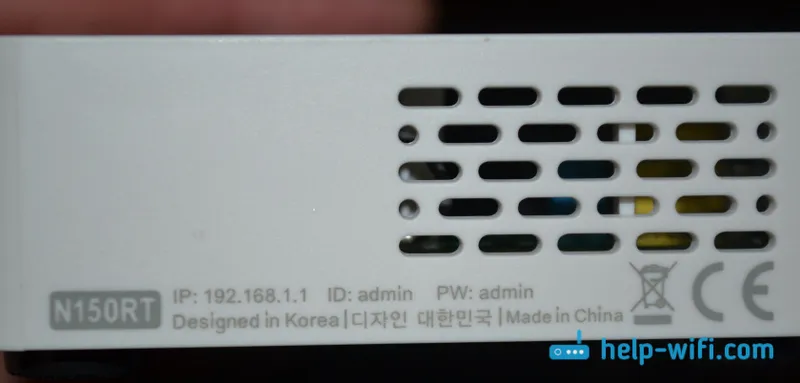
A adres MAC, model, wersja sprzętu i, o ile zrozumiałem, numer seryjny są wskazane poniżej, na małej naklejce z kodem kreskowym.
Informacje o routerze Netis
Adres do wprowadzenia ustawień: netis.cc. I wszystko wydaje się być standardowe: MAC, SSID, hasło.
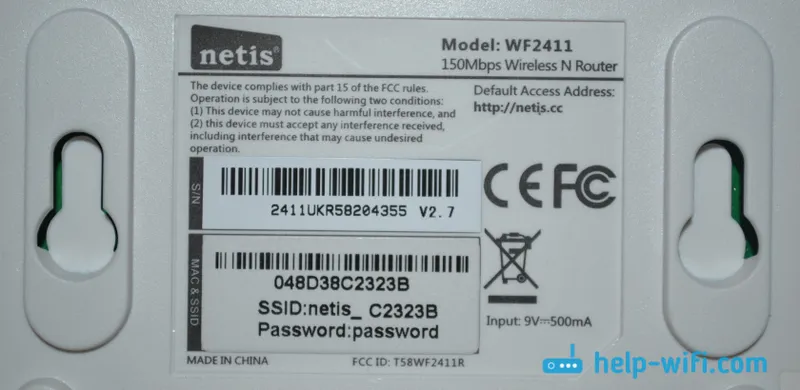
Myślę, że ta informacja wystarczy.
Jeśli informacje fabryczne nie pasują, na przykład nazwa użytkownika i hasło, prawdopodobnie te informacje zostały zmienione w ustawieniach routera. Aby przywrócić router do ustawień fabrycznych, musisz przywrócić ustawienia fabryczne. Aby to zrobić, przytrzymaj przycisk RESET przez 15 sekund. Następnie router będzie jak nowy. Wszystkie ustawienia zostaną usunięte.Jeśli masz coś do dodania na temat artykułu lub masz jakieś pytania, napisz w komentarzach. Powodzenia!


